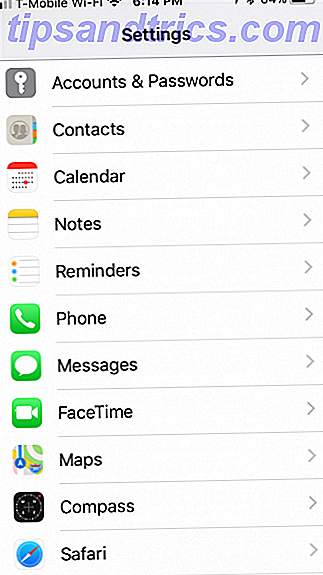De gameconsole in de woonkamer Welke gameconsoles kunt u gebruiken als een mediacentrum? Welke gameconsoles kun je gebruiken als een mediacentrum? Kijkend naar Microsoft en Sony's volgende generatie aanbiedingen, lijkt het erop dat het brengen van video, tv, muziek en je fotocollectie (en waarschijnlijk sociale netwerken) in de mix van games en het ontgrendelen van prestaties nu deel en ... Read More is een centrale media geworden hub voor veel, wat grote filmdownloads kan betekenen. Ondanks alle controverses rond DRM zijn digitale gamedownloads eindelijk ook gearriveerd - tegenwoordig kun je premium AAA-titels op de dag van de lancering downloaden zonder te wachten op een stuk plastic dat je per post ontvangt. En als je een PlayStation Plus-abonnee bent, krijg je elke maand gigabytes aan nieuwe spellen letterlijk naar je toe gegooid. Om milieutechnische redenen zou ik niet gelukkiger kunnen zijn over de overstap naar digitaal - maar het betekent dat de behoefte aan lokale opslag snel groeit. De dagen dat een slot-in-geheugencartridge in gebruik is, zijn ver weg - een paar honderd gigabytes zouden volgens de huidige normen bescheiden zijn. Laten we upgraden.
Gelukkig heeft Sony het heel gemakkelijk gemaakt en kan het door de gebruiker worden gerepareerd om de interne opslagschijf te upgraden - in tegenstelling tot Microsoft, die het op slot deed en eiste dat je uitsluitend door de eerste partij goedgekeurde modellen kocht. Het upgraden van je PS3-drive maakt de garantie niet ongeldig.
Waarom upgraden?
Ik kocht onlangs een nieuwe PS3 Super Slim - het nieuwste model - maar het kwam alleen met een magere 12 GB flash-opslag. Ik had de schijf kunnen kopen die bij een schijf van 500 GB was geleverd, maar dat was nog eens $ 80, een verspilling omdat ik een paar 2, 5-inch SATA-schijven heb die thuis van vorige projecten zitten.
Het moet gezegd worden dat als je nog geen reserveschijf hebt die je wilt gebruiken, je die niet zult redden door de DHZ-route te volgen als je een nieuwe console koopt. Een nieuwe schijf kost ongeveer $ 60, plus nog eens $ 20 voor de montageplaat die nodig is in het nieuwe Super Slim-model - u kunt ze net zo goed kopen als compleet vanaf het begin.
Als je een oudere PS3 hebt, zoals de originele 40gb of 80 GB "fat" -modellen, zul je zeker op zoek zijn om te upgraden. Zoals ik al zei, heb je alleen een nieuwe schijf nodig - 500 GB kost ongeveer $ 60. Lees verder.
OPMERKING: Als u alleen maar een schijf toevoegt aan een Super Slim-model van 12 GB, hoeft u geen back-up te maken van systeemsoftware of deze opnieuw te installeren. Volg gewoon het onderstaande gidsgedeelte om het te openen, een schijfhouder toe te voegen en het station erin te gooien. De 12 GB interne flash-opslag wordt overgezet naar de nieuwe schijf - dat is alles. De rest van deze instructies is alleen van toepassing op geval van upgrades van de ene fysieke schijf naar de andere.
Welke drive om te kopen? Is er iets anders dat ik nodig heb?
PlayStation 3 vereist een SATA- schijf, 2, 5-inch form factor - dezelfde als die je aantreft op laptops, niet op desktops. U kunt een SSD gebruiken Hoe werken Solid State-schijven? Hoe werken Solid State-schijven? In dit artikel leert u precies wat SSD's zijn, hoe SSD's werken en werken, waarom SSD's zo handig zijn, en het enige grote nadeel van SSD's. Lees meer of een traditionele spin drive, maar ik zou willen voorstellen om voor de grootste te gaan die je je kunt veroorloven. Vooral dikke schijven - 12, 5 mm - kunnen een case mod vereisen, dus het kan zijn dat sommige 1 TB-schijven niet passen .
EuroGamer ontdekte dat in termen van prestatieverbeteringen voor game-installaties de beperkende factor de Blu-ray drive bleek te zijn - het hebben van een SSD leek niet veel te helpen voor de meeste games. In termen van laadtijden duurde Gran Turismo 5 twee keer zo lang (ongeveer 30 seconden) om een bepaald niveau op een 5400 rpm schijf te laden in vergelijking met een SSD; echter, andere spellen zagen weinig tot geen voordeel . Kortom, je zult geen merkbaar verschil zien. De beste balans tussen prijs en prestaties lijkt te liggen in een rit van 7200 rpm.
Als u uw huidige gegevens wilt opslaan, hebt u een andere externe harde schijf met USB-aansluiting nodig, zolang deze ten minste de capaciteit van uw huidige schijf heeft, is er geen probleem met de fysieke grootte.

Er is geen Torx-schroef betrokken bij het upgradeproces, dus alles wat je nodig hebt is een kleine kruiskopschroevendraaier en in sommige gevallen een platte schroevendraaier om delen van de behuizing los te wrikken.
Stap één: back-up
Ervan uitgaande dat u uw huidige opgeslagen staten en profielen van het spel wilt behouden, moet u eerst een volledige systeemback-up uitvoeren. Een paar belangrijke punten om op te merken:
- Dit maakt geen back-up van games en media die zijn gedownload vanuit de winkel - deze moeten opnieuw worden gedownload op uw bijgewerkte systeem.
- Er kan geen back-up worden gemaakt van trofeeën die niet zijn gekoppeld aan een PSN-account. Het is daarom aan te raden eerst een PSN-account voor elke gebruiker te maken.
- Van kopieerbeveiligde spelseries wordt een back-up gemaakt, maar deze kunnen niet op een ander systeem worden gebruikt. Zolang je herstelt naar dezelfde PS3, komt het goed.
- Het station dat u momenteel gebruikt, is gecodeerd - u kunt het niet gewoon aansluiten op een pc en later kopiëren naar andere bestanden, het moet worden gedaan met behulp van het backupprogramma.
- De drive is ingetoetst op je PS3 - je kunt hem niet aan een vriend geven en ze toegang geven tot je bestanden, hij zal worden gevraagd om te worden geformatteerd wanneer hij in zijn PS3 wordt geplaatst.
Voordat u een back-up maakt, moet het externe USB-station worden geformatteerd met FAT32, niet met NTFS. Uw bestaande gegevens worden niet overschreven.
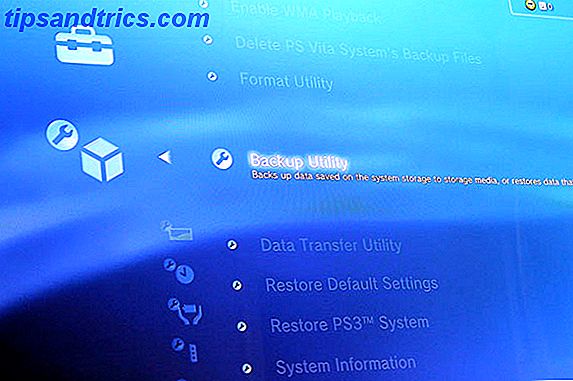
Start de back-up vanuit Systeeminstellingen -> Back-up . De gegevens worden opgeslagen in de map PS3 -> EXPORT -> BACKUP .
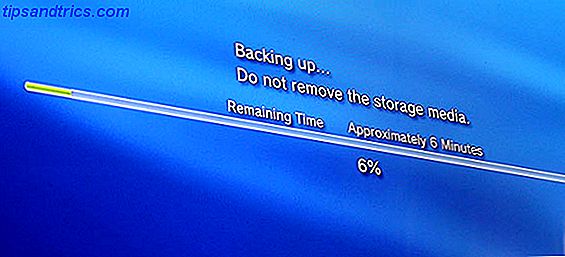
Voordat u doorgaat, is het ook belangrijk om de nieuwste firmware-installatie te downloaden. Nadat je zeker weet dat je de nieuwste systeemsoftware op je PS3 gebruikt, kun je deze website bezoeken om de systeembestanden te downloaden die nodig zijn om een basissysteem te laten werken. De link is enigszins verborgen - het is een zwarte knop met het label NU DOWNLOADEN in kleine tekst aan het einde van de stappen onder de kop "Update downloadprocedure voor gegevens" .
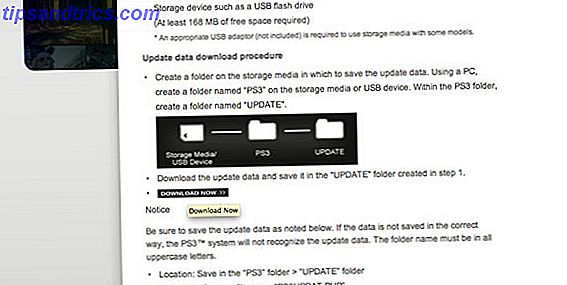
Plaats het op je schijf in de map PS3 -> UPDATE . Het bestand zou PS3UPDAT.PUP moeten heten. Als je een fout maakt of het naamsysteem wijzigt, kan je PS3 de update niet lezen.
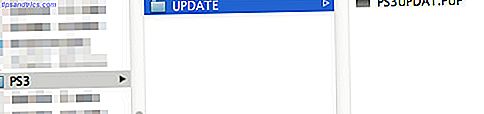
Upgradehandleiding: Super Slim (nieuwste)
De Super Slim 12 GB is uitgerust met een flash-geheugen, dus er is geen interne schijf en u hoeft geen back-up te maken of te herstellen. Als u een schijfeenheid aan dit model wilt toevoegen, moet u een vervangende caddy voor de schijf kopen. De caddy voor de Super Slim is niet compatibel met oudere modellen, dus controleer voordat je koopt.

Het schijfgebied bevindt zich aan de rechterkant van het apparaat (kijkend vanaf de voorkant), naast de CD-lade. Schuif het plastic paneel naar de achterkant van het apparaat om het te verwijderen .

Plaats uw schijf op de beugel met behulp van de vier meegeleverde schroeven die bij de beugel zouden moeten zijn meegeleverd. Plaats voorzichtig de SATA-connectors tegenover elkaar en zet ze vast met de blauwe schroef.

Ga je gang en start op - het systeem zal een nieuwe schijf detecteren en vragen of je dit wilt gebruiken om systeemgegevens op te slaan en op te slaan enz. Merk op dat als je dit hebt gedaan, het interne flashgeheugen niet langer zal worden gebruikt - je kan niet kiezen om games naar de een of de ander te downloaden.
Upgradehandleiding: Slim (ouder)
De aandrijving is toegankelijk vanaf de onderkant, platgelegd. Je vindt een rechthoekige hoes links in het midden; til op en draai deze om een blauwe schroef zichtbaar te maken die de schijflade vastzet.

Vervolgens zit er een zwart plastic schijfdeksel op het voorpaneel onder de Blu-ray drive; schuif dit naar de zijkant en de drive caddy kan eruit worden getrokken. Deze video van IGN legt het proces uit.
Upgradehandleiding: vet (oudste)
U vindt de sleuf aan de onderzijde van het apparaat (rechtopstaand). Het verwijderen van de afdekking van het station is een eenvoudige aangelegenheid, en van binnen is er een blauwe schroef waarmee de metalen schijfhouder op de PS3 is bevestigd.
(Excuses voor de vuile PS3 hieronder - ik heb dit uit de prullenbak gehaald, het werkte niet, de chip is opgebrand en opnieuw plaatsen heeft het niet opgelost)

Schroef dat los en schuif dan naar de voorkant van het apparaat (waar de knoppen en de schijflade zitten) en moet worden ontgrendeld. U kunt nu uit de drive schuiven.

De aandrijving zelf is bevestigd aan de houder met de gebruikelijke selectie van vier schroeven.

Re-Install
Bij het voor het eerst opstarten van het systeem, wordt u begroet met een foutmelding. Sluit de externe schijf aan om eerst de systeemsoftware te installeren, en als u eenmaal bent gestart, gaat u verder met het herstellen van uw oude gegevens, opnieuw vanuit Systeem -> Hulpprogramma Back-up . Helemaal klaar!
Dit is een lang artikel, en lijkt in eerste instantie een beetje ingewikkeld, maar dat is het echt niet. Sony heeft het heel eenvoudig gemaakt om te upgraden, en daarvoor moeten we hen bedanken. backup; verander aandrijvingen; installeer de software; herstellen vanaf back-up - het is ongeveer zo eenvoudig als het kan krijgen, echt waar.
Heb je ooit problemen gehad met het upgraden van je schijf? Heb je een nieuwere schijf gekocht die incompatibel was en je verhaal kon delen? Laat het ons weten in de reacties en deel dit artikel als je het nuttig vindt!
Beeldcredits: PS3 HDD via Flickr